有时我们需要同时对多份文件进行打印,这时就需要用到PDF虚拟打印机了,那么PDF虚拟打印机如何同时打印多份文件?
想要同时打印多份文件,那么可以使用迅捷PDF虚拟打印机进行打印,这款软件操作简单,而且功能较强,利用这款软件可以同时打印多份文件,可以帮助用户的解决批量文件转换难题,需要按照下述方法进行操作,即可利用迅捷PDF虚拟打印机同时打印多份文件。
1、首先运行这款迅捷PDF虚拟打印机,打开软件之后,点击界面的“配置设定”选项,对软件的配置设定进行设置。
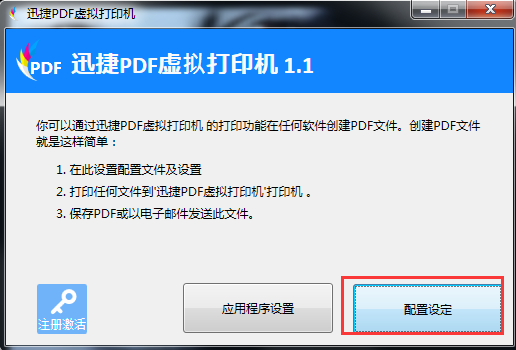
2、打开设置界面之后,点击软件左侧的“保存”选项,然后点击“选取的默认格式文件”选择需要打印的文件格式。
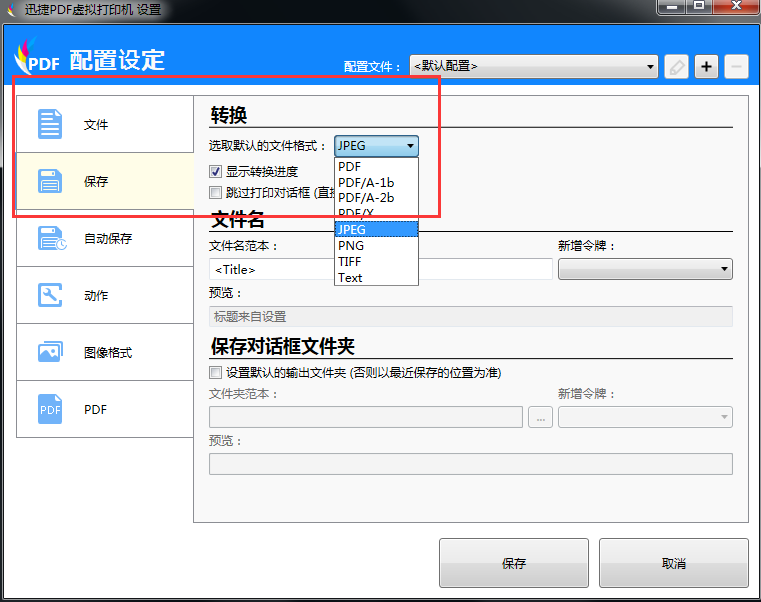
3、之后点击“保存”选项,对文件格式设置进行保存。

4、接下来打开需要打印的多份文件,然后点击“打印”选项,接着在打印界面中选择“迅捷PDF虚拟打印机”,最后点击“确定”选项,即可同时打印多份文件。
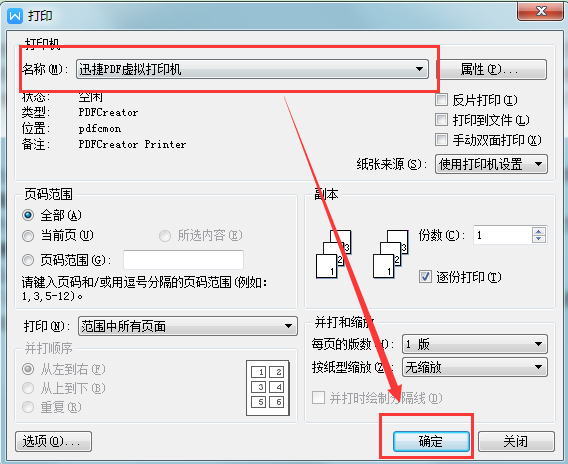
以上就是迅捷PDF虚拟打印机如何同时打印多份文件的操作方法,如果大家想要对多份文件进行打印,那么就可以使用这款迅捷PDF虚拟打印机进行打印。更多打印机的使用方法可以参考【PDF虚拟打印机怎么给文档添加密码】
